スポンサーリンク
この記事ではiPhoneやiPadのカメラを使って連続撮影(連写)する方法を紹介します。
これまでiPhoneやiPadの連写は、シャッターボタンを長押しするとできたのですが、2019年に発売されたiPhone 11シリーズから撮影方法が変わりました。
そのためiPhone 11シリーズやiPhone SE 第2世代、iPhone 12シリーズを買った方の中には「iPhone買い替えたら連写できなくなった」と思ってしまう方もいるとか。
iPhoneやiPadの連続写真について
iPhoneやiPadのカメラには連続写真を撮影する「バーストモード」と言う機能が搭載されています。
連続で写真を撮影することで決定的瞬間を撮り逃さないようにすることが可能です。
撮影できる枚数は「1秒間に10枚」と言われています。実際にiPhone 11 Proで10秒間撮影したところ100枚の写真が撮れたので「1秒で10枚」で間違いなさそうです。
何枚くらい一気に撮影できるか試しに30秒間ずっと撮影してみたところ300枚撮れました。上限は999枚という説もあります。
余談といえば余談ですが、連写の間ずっと撮影ごとに振動が来るのですが、250枚を超えたあたりで振動が来なくなりました。
スポンサーリンク
Liveフォトでも似た事ができる
iPhoneやiPadは動画も一緒に撮影する「Liveフォト」があり、Liveフォトならあとで撮影の瞬間を編集できるので、わざわざ連写にしなくてもいいような気がします。
[blogcard url=”https://iphone-manual.net/how-to-reset-change-the-key-frame-photo-of-live-photos-on-iphone-and-ipad/”]
ただLiveフォトは撮影の瞬間から遡った1.5秒と撮影ボタンを押した後の1.5秒を動画に収めているので、それより長いスパンで「決定的瞬間を逃したくない」時はバーストモード(連続撮影機能)を使うのもありだと思います。
iPhoneやiPadで連続写真を撮影する方法
iOS 14を搭載したiPhoneで撮影する方法
まず初めにiOS 14を搭載したiPhoneだけ行える撮影方法から紹介します。
その方法というのは「音量アップのボタンを長押しする」です。ただし撮影の設定を事前にしておく必要があります。設定方法は以下の通りです。
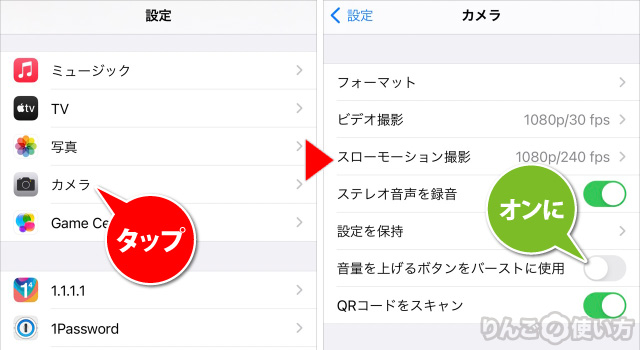
- 設定を開く
- 下にスクロールしてカメラをタップ
- 音量を上げるボタンをバーストに使用をオンに
スポンサーリンク
この方法以外にも画面上のシャッターボタンを使った連続写真の撮影方法もありますので、そちらも合わせてチェックしてみてください。
iPhone 12・iPhone SE 第2世代・iPhone 11で連写をする方法
続いてiPhone 12シリーズやiPhone SE 第2世代、iPhone 11シリーズで連写する方法紹介します。
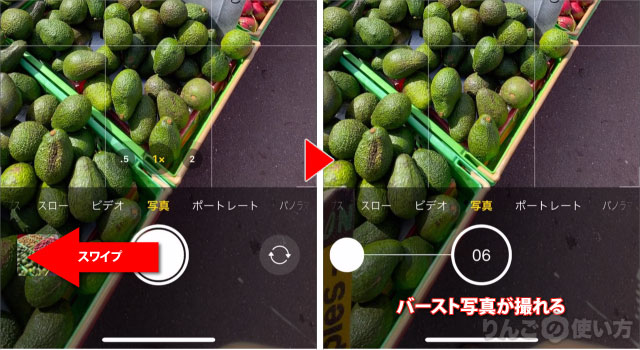
これらのiPhoneで連続写真を撮影するには
- カメラアプリを開く
- シャッターボタンを左にスワイプ
たったこれだけです。スワイプした指を離すまで連写は続きます。
それ以外のiPhoneやiPadで連続撮影を行う方法
iPhone XSやiPhone X、iPhone 8、さらにiPadで連続撮影を行う時は「シャッターボタンを長押し」するだけです。
指を離せば連写は終了します。
スポンサーリンク
連写された写真を探す方法
最後に連続撮影された写真を探す方法を紹介します。
写真アプリで連続撮影された写真を探す方法は2通りあります。
サムネイルを見て探す
一つ目の方法は写真のサムネイルを見ながら探す方法です。
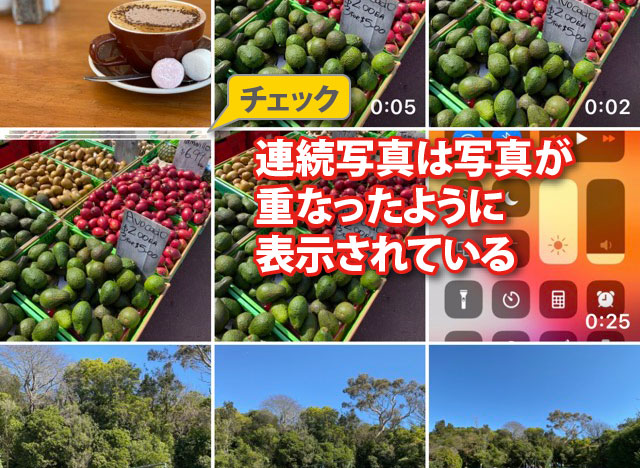
連続写真は写真アプリの中の「ライブラリの「すべての写真」や、「アルバム」のなかの「最近の項目」でサムネイル表示させた時、写真が重なったような表示がされています。
ただ正直なところパッと見てわかりにくいので、「連続写真を探したい」と言う時は別の方法で探した方が連続写真を早く見つけられます。
「メディアタイプ」から探す
2つ目の連続写真を探す方法は「メディアタイプから探す」です。
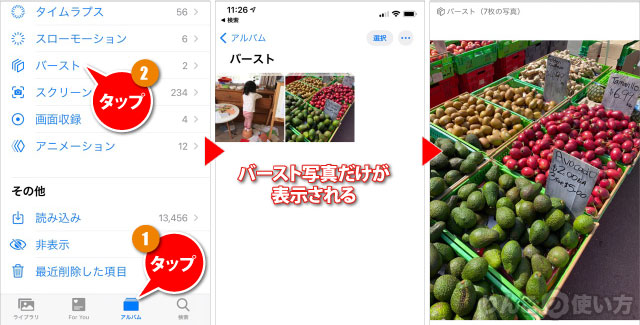
- 写真アプリを開く
- 画面下のアルバムをタップ
- 下にスクロールしてバーストをタップ
- 連続写真だけが表示されるので、表示させたい写真をタップ
スポンサーリンク
たくさんの写真の中から連続写真を探す場合は、サムネイルを見ながら探すメディアタイプで探す方が断然簡単です。









